6 Killer Kindle Paperwhite'i funktsiooni, mida peaksite kasutama
Miscellanea / / February 07, 2022
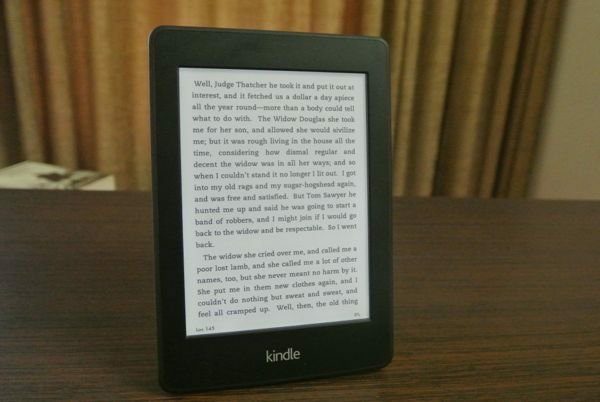
Paljud e-raamatute lugejate entusiastid nimetavad Kindle'i tarbetooteks. Ma teaks, ma olin üks neist. Kaks aastat tagasi, kui vaatasite Kindle'i, oli see, mida nägite, rangelt kontrollitud suletud ökosüsteem, mis oli seotud riistvaraga, mis ei olnud konkurentidest palju parem.
Nüüd on aga asjad teisiti. Kindle pakub oma klassi parimat riistvara (eriti Paperwhite'i ekraaniga), a tohutu raamatute raamatukogu ja on värskendanud oma tarkvara professionaalsemaks kasutajasõbralikumaks.
Tegelikult, kui rääkida Internetist e-tindi ekraanilt artiklite lugemisest, on Kindle parim. Kindle on täis palju selliseid suurepäraseid funktsioone, mis muudavad selle palju enamaks kui mustvalge ekraaniga seade raamatute lugemiseks. Jah, see pole maailma kõige avatum süsteem, kuid kasutab selliseid tarkvarasid nagu Kaliiber ja Lugemisloendid, saame kohale. Lugege edasi, et teada saada, kuidas saate oma Kindle Paperwhite'i kõige paremini ära kasutada.
Märge: Peaksite tutvuma meie varasemate juhenditega PDF-ide teisendamine Epubideks ja MOBI-ks
formaadis (Kindle'i jaoks), mida kõike erinevad e-raamatu vormingud tähendavad ja kiireimad viisid sünkroonige DRM-i tasuta raamatud oma Kindle'iga.1. Goodreads
Millal Amazon omandas Goodreadsi eelmisel aastal vastas internet nagu tavaliselt negatiivselt. Kuid siiani pole Amazon midagi teinud, et kahjustada teenust, mida iga 21. sajandi lugeja jumaldab. Teisest küljest tõid nad Goodreadsi integratsiooni Kindle Paperwhite'i.
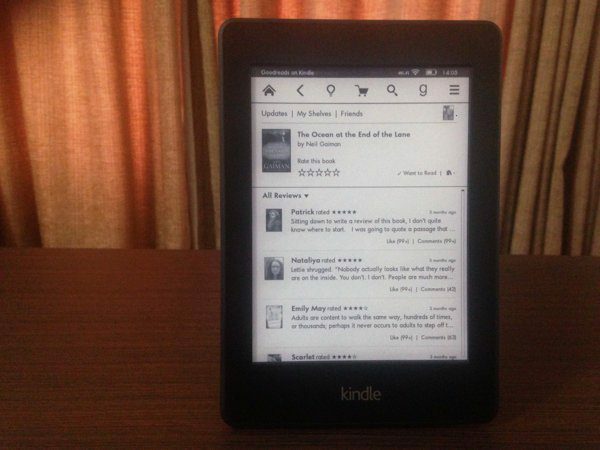
Enamik veebisaidi funktsioone on nüüd teie Kindle'is saadaval. Saate oma sõpradelt saada uusimaid värskendusi, vaadata ja muuta oma riiuleid, märkida raamatu kui Tahan lugeda, Hetkel lugemine või Lugege ja isegi lugeda raamatute arvustusi.
Saate jagada raamatu tipphetki Goodreadsi ja lisada kommentaari lugemisekraanilt lahkumata. Lisateavet jagamise kohta käsitleme allpool.
2. Sõnavara koostaja
Kindle on integreeritud sõnavara koostaja mis töötab pidevalt taustal. Kui tõstate sõna selle tähenduse otsimiseks esile, salvestab Kindle automaatselt sõna koopia ja selle tähenduse Sõnavara koostaja.
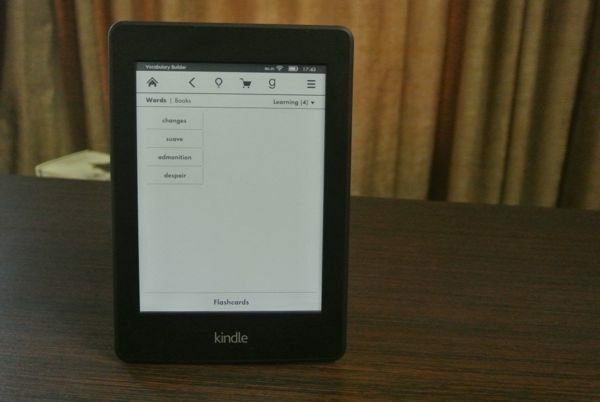
Sellele pääsete juurde, vajutades ülaosas asuvalt valikute paneelilt hamburgeri menüüle ja valides Sõnavara koostaja valik. Puudutage sõna, et kuvada selle tähendus.
3. Mälukaardid
Mäletate mälukaarte? Need väljalõiked, mille tegite koolis, kui te lihtsalt ei mäletanud seda matemaatika valemit? Kindle'is on see sisse ehitatud. Valige sõnavara koostajast Mälukaardid valik allosas. See kuvab kaardid sõnadega, mida olete vastava lausega varem otsinud. Puudutage Vt Definitsioon et näha selle tähendust.
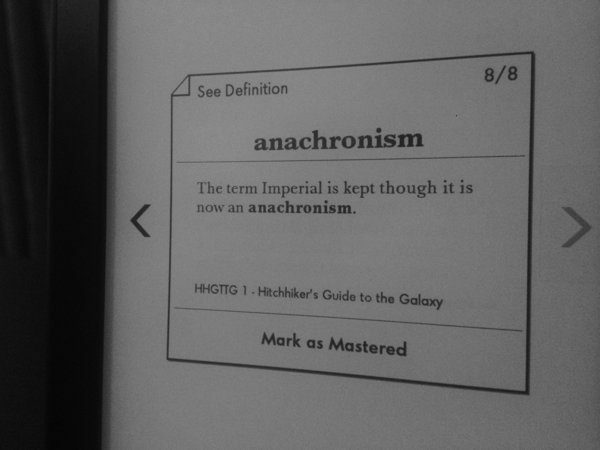
Kui saite selle õigesti aru, märkige see masterdatuks või tulge mõne aja pärast selle juurde tagasi. Vahedega kordamine on üks parimaid meetodeid millegi uue õppimiseks ja selle pikaks ajaks meeldejätmiseks. Kindle oma välkmälukaardi funktsiooniga võib teid siin kindlasti aidata.
4. Jagamine
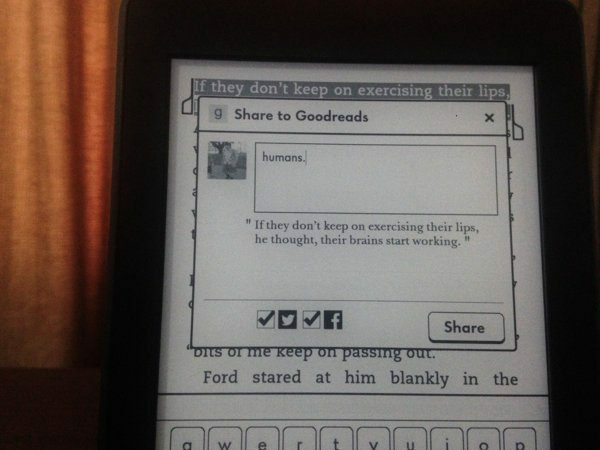
Nagu me varem ütlesime, on teie WiFi-toega Kindle Paperwhite'il integreeritud Goodreads esiletõstetud sündmuste jagamiseks. Kuid see võib teha palju enamat. Kui jagate mõnda Kindle'i esiletõstmist, märkige see Twitter ja Facebook ikoonid all vasakul. Kontrollige kõiki, logige sisse oma ID-ga ja Kindle kasutab Goodreadsi, et jagada teie tipphetki vastavatesse sotsiaalvõrgustikesse.
5. Väljalõiked
Mulle meeldib esile tõsta teksti, mis lihtsalt tabab mind pesapallikurikaga ja paneb mind peatuma ja selle üle järele mõtlema. Kui tähtsad need asjad ka poleks, aja jooksul sa tahe unusta need ära. Tõstke oma Kindle'i seadmes olevast raamatust või artiklist esile mis tahes lause(d) või lõigud ja see salvestatakse kohe Minu väljalõiked raamatule ligipääs alates Dokumendid Kindle'i jaotist koos kasulike andmetega, nagu raamatu nimi, leht ning selle lisamise kellaaeg ja kuupäev.
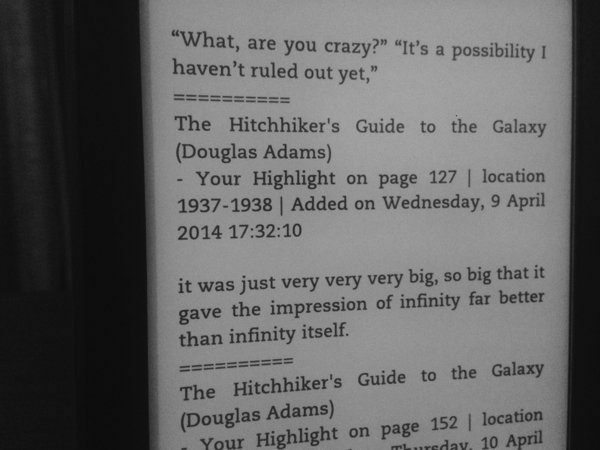
Samuti salvestatakse kõik teie esiletõstud Kindle'i serveritesse, nii et raamatu kustutamine seadmest ei põhjusta esiletõstude kadumist.
6. Kiire navigeerimine
Päris raamatute puhul on sirvimine ja ühest otsast teise hüppamine sama lihtne kui mõne lehekülje sirvimine. E-raamatute lugeja puhul on see aga keerulisem. Peate peatükke sorteerima ja lehekülje numbri käsitsi numbriklahvistikul sisestama. Kindle'il on kiire navigeerimisfunktsioon, mis seda protsessi lihtsustab. Raamatut lugedes pühkige lihtsalt ekraani alumisest servast üles. Näete hüpikakent, millel on praegu avatud lehe hetktõmmis.
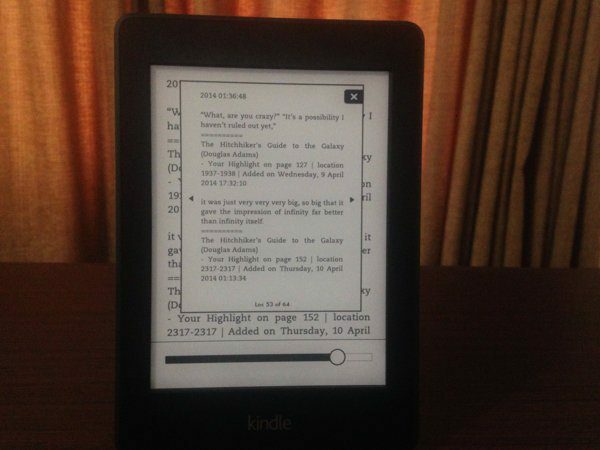
Saate kasutada järgmist või eelmist klahvi või pühkimisliigutusi, et liikuda lehel või soovi korral minna väga kiire, kasutage allosas olevat liugurit. Ja kõik see toimub teie praegusel kohal, nii et see tabab X nupp viib teid tagasi viimasesse lugemiskohta ja hüpikakna ala puudutamine viib teid kiiresti uude asukohta.
Sinu Kindle
See on kõik näpunäited ja nipid, mis mul olid. Kas ma jäin millestki ilma? Kas olete välja mõelnud parema lugemise töövoo? Andke meile allolevates kommentaarides teada.
Viimati uuendatud 03. veebruaril 2022
Ülaltoodud artikkel võib sisaldada sidusettevõtete linke, mis aitavad toetada Guiding Techi. See aga ei mõjuta meie toimetuslikku terviklikkust. Sisu jääb erapooletuks ja autentseks.



